- ステップ02の演習(3)で保存したファイルを開きます。
- B1セルをクリックして選択します。
- [ホーム]タブにある
 (フォント)の
(フォント)の をクリックし、「HGPゴシックE」を選択します。
をクリックし、「HGPゴシックE」を選択します。

 (フォント)の
(フォント)の をクリックし、「HGPゴシックE」を選択します。
をクリックし、「HGPゴシックE」を選択します。
 (フォント サイズ)の
(フォント サイズ)の をクリックし、「16」を選択します。
をクリックし、「16」を選択します。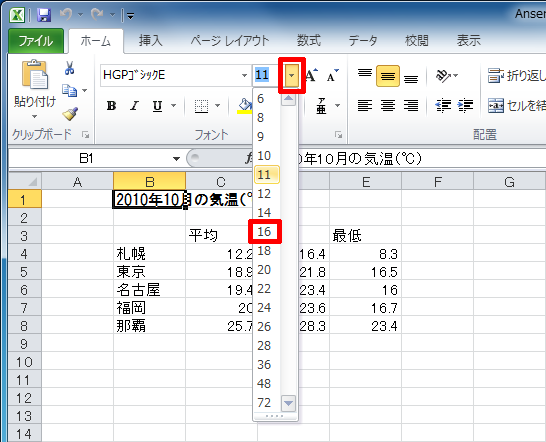
 (フォント サイズ)の
(フォント サイズ)の をクリックし、「14」を選択します。
をクリックし、「14」を選択します。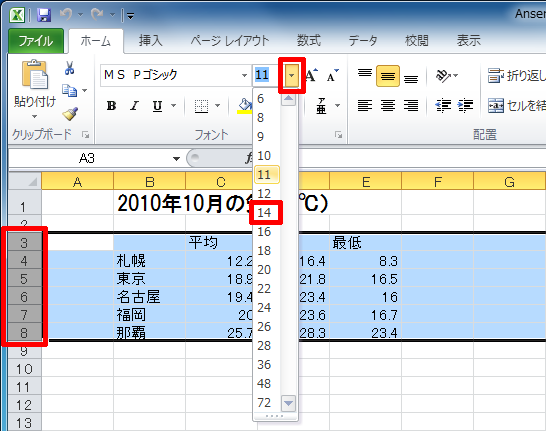
 (フォントの色)の
(フォントの色)の をクリックし、「赤」を選択します。
をクリックし、「赤」を選択します。
 (フォントの色)の
(フォントの色)の をクリックし、「青」を選択します。
をクリックし、「青」を選択します。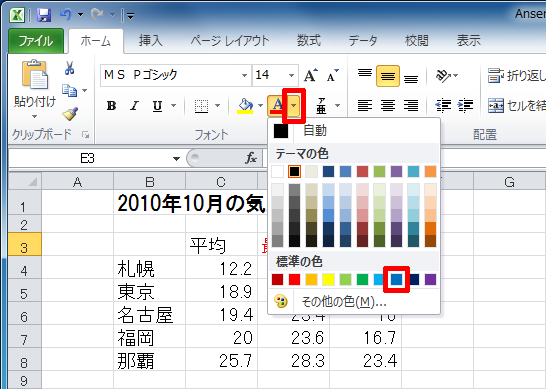
 (太字)をクリックします。
(太字)をクリックします。
※[Ctrl]キーを利用してC3~E3とB4~B8のセル範囲を同時に選択し、太字を指定しても構いません。